慕课学习操作流程PPT(PPT35页)
- 格式:ppt
- 大小:9.66 MB
- 文档页数:35

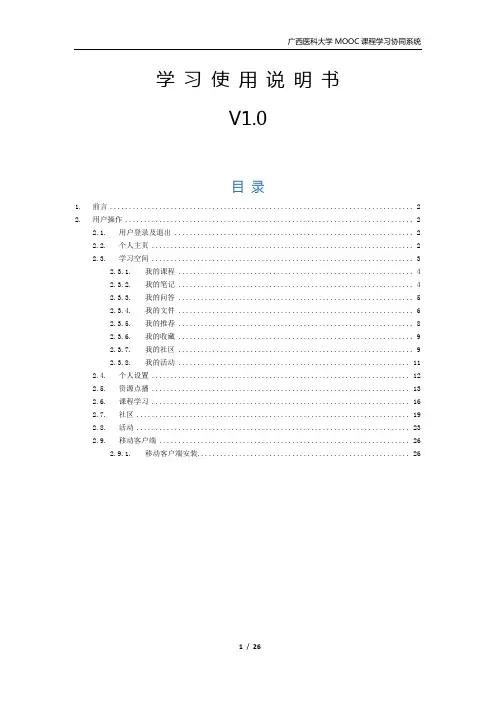
学习使用说明书V1.0目录1. 前言 (2)2. 用户操作 (2)2.1. 用户登录及退出 (2)2.2. 个人主页 (2)2.3. 学习空间 (3)2.3.1. 我的课程 (4)2.3.2. 我的笔记 (4)2.3.3. 我的问答 (5)2.3.4. 我的文件 (6)2.3.5. 我的推荐 (8)2.3.6. 我的收藏 (9)2.3.7. 我的社区 (9)2.3.8. 我的活动 (11)2.4. 个人设置 (12)2.5. 资源点播 (13)2.6. 课程学习 (16)2.7. 社区 (19)2.8. 活动 (23)2.9. 移动客户端 (26)2.9.1. 移动客户端安装 (26)1.前言课程网站地址::89/nts/index/courseIndex2.用户操作2.1.用户登录及退出未登录用户只能浏览系统内公开的资源、活动及社区中的相关资源,但是不能参加资源相关的评论、个人空间、活动和社区的参与。
在首页中点击登录按钮,在弹出登录页面中,填写用户账户和密码进行登录。
登录系统以后,点击用户账号的头像,可以进入个人主页、学习空间以及账号基本信息的修改和退出登陆操作。
2.2.个人主页个人主页包含用户的个人资料和该用户上传的资源。
2.3.学习空间学习空间是用户所有关于该用户参与的课程学习、活动及社区的集中管理和展现的模块,包括我的课程、我的笔记、我的问答、我的文件、我的推荐、我的收藏、我的社区以及我的活动等子模块2.3.1.我的课程该模块需要配合“课程”模块使用,包含该账号未完成的课程、已完成的课程和收藏的课程,未完成的课程用来记录正在学习还没有完成的课程,可以看到学习进度、多少学时等信息,点击继续学习可以继续学习未完成的课程。
已完成的课程用来记录已经完成学习的课程,已完成的课程可以点击重新学习进行再学习。
收藏的课程记录该账号收藏的课程,收藏课程是该用户感兴趣但是还没开始学习的课程,用户可以根据自己的时间安排进行收藏课程的学习。
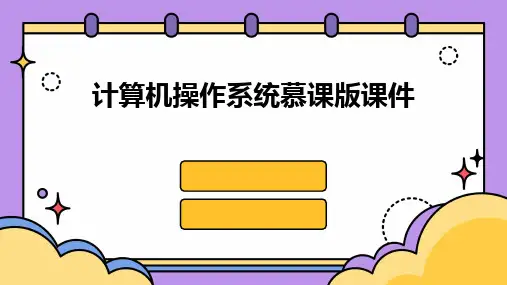
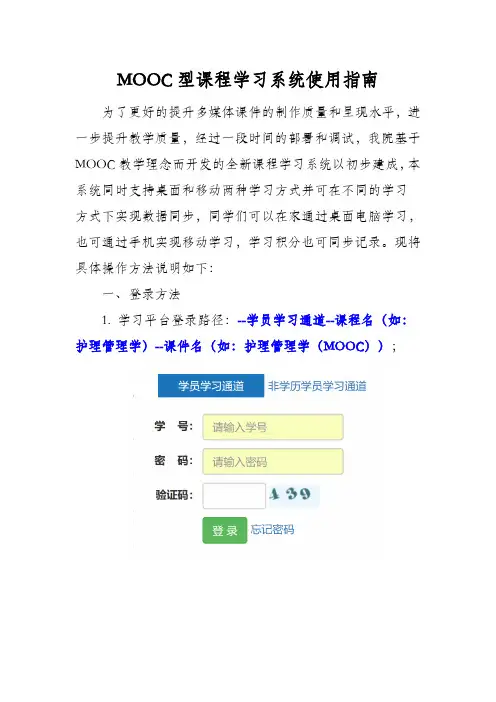
MOOC型课程学习系统使用指南为了更好的提升多媒体课件的制作质量和呈现水平,进一步提升教学质量,经过一段时间的部署和调试,我院基于MOOC教学理念而开发的全新课程学习系统以初步建成,本系统同时支持桌面和移动两种学习方式并可在不同的学习方式下实现数据同步,同学们可以在家通过桌面电脑学习,也可通过手机实现移动学习,学习积分也可同步记录。
现将具体操作方法说明如下:一、登录方法1. 学习平台登录路径:--学员学习通道--课程名(如:护理管理学)--课件名(如:护理管理学(MOOC));登录学习平台2.跳转学习系统:点击课程名之后将自动跳转至MOOC 型课程学习系统。
跳转至MOOC型学习系统二、学习技巧1.登录MOOC型学习系统之后,之前有学习行为的请点击“继续学习”,如果是第一次登录请点击“开始学习”登录学习系统浏览学习资源。
2.点击页面右侧的“目录”进入目录界面目录包含了本门课程的所有章节,其中包括:文本资源、视频资源、PPT资源、课后练习题、课后思考题等内容。
请同学们根据实际情况顺序学习或跳跃学习。
3.点击页面右侧的“笔记”进入笔记界面同学们可将自己的学习感受和重点难点记录下来,随时与其他同学展开在线讨论或分享给其他同学。
4.点击页面右侧的“问答”进入问答界面在学习过程中如遇到任何疑问可在线向辅导教师提问,辅导教师会及时予以回答。
5.获得学习进度学习进度是检验学生日常学习情况的重要指标,新的MOOC平台学习进度在课程主页上有明确的标注,以百分比表示,如下图:学习进度68%6.学习评价请在课程首页点击“评价”对课程质量和学习感受进行评价。
对课程进行打分并书写完评价信息后点击“保存”三、手机端学习方法1.登录桌面版学习平台(--学员学习通道)点击课件名进入课程主页,点击“手机端支持一键听课(试一试)”按钮2.下载手机客户端并扫描登录MOOC型课程学习系统手机APP可同时支持安卓系统和苹果IOS系统,同学们可根据自己手机的型号选择安装。
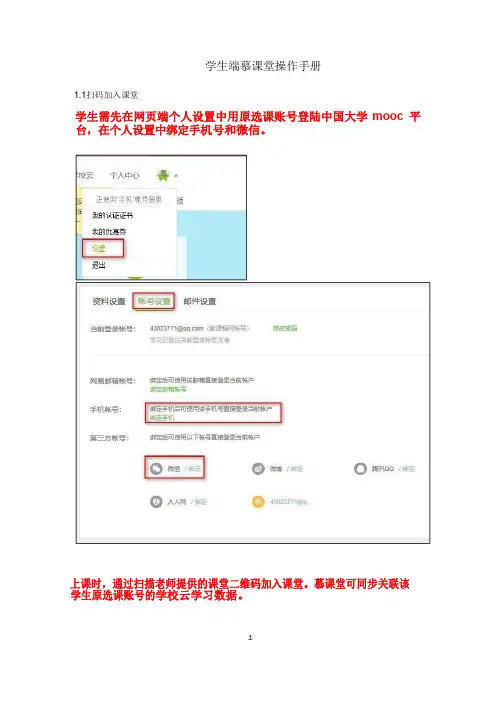
学生端慕课堂操作手册
1.1扫码加入课堂
学生需先在网页端个人设置中用原选课账号登陆中国大学mooc平台,在个人设置中绑定手机号和微信。
上课时,通过扫描老师提供的课堂二维码加入课堂。
慕课堂可同步关联该
学生原选课账号的学校云学习数据。
1
21.1输入课堂码添加课堂
学生也可以用原选课账号登录慕课堂微信小程序之后,点击【+添加课堂】,输入六位课堂码,
加
入课堂:
2进入课堂
未认证学生初次进入关联spoc课程的慕课堂时,小程序端会自动弹窗要求学生填写学号、姓名等信息,以便于老师查看课堂数据时体现学生的真实姓名:
未认证学生可以在慕课堂首页右下角“账号”中,填写学号、姓名,学校发放的认证码(一般为身份证后六位,或通过高校管理员获取)等信息进行身份设置,认证通过后,学生的身份设置显示为“已认证”。
3
4
如果无法获取认证码,可以在上图中选择【暂无认证码】。
已经加入过的课堂,会显示在课堂列表页;点击状态为“正在上课”的课堂,可以直接进入课堂上课:
3上课
老师点击上课按钮之后,当前课堂开始,每次老师发布新的教学任务时,需要学生手动刷新
老师点击开启签到之后,学生手动刷新可看到需要签到
5。



